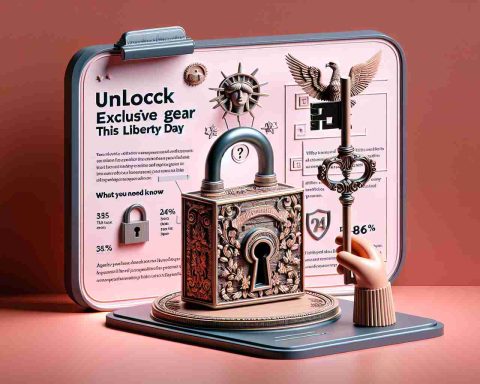1. استخراج فایل ذخیره بازی از Xbox Game Pass
استخراج فایل ذخیره بازی از Xbox Game Pass به Palworld در Steam یک فرآیند ساده است که به شما اجازه می دهد تا پیشرفت خود را در یک پلتفرم مختلف ادامه دهید. اگرچه Palworld به طور رسمی امکان عبور از پلتفرم را ارائه نمی دهد، اما ما یک راه حل برای تمامی بازیکنان Xbox Game Pass که می خواهند ذخیره خود را به نسخه Steam منتقل کنند، داریم. بنابراین، ادامه مطلب را بخوانید تا دقیقاً بدانید چگونه این کار را انجام دهید. همین حالا شروع کنیم!
1. استخراج فایل ذخیره بازی از Xbox Game Pass
از آنجایی که برنامه Xbox مکان فایل های ذخیره بازی خود را نشان نمی دهد، یک مرحله اضافی لازم است. شما باید فایل ذخیره را از محل آن پیدا کنید و استخراج کنید. برای انجام این کار، اطمینان حاصل کنید که PALWORLD را دانلود کرده اید و سپس دستورالعمل های زیر را دنبال کنید:
– به این وبسایت بروید و نرم افزار “xgp-save-extractor.exe” را دانلود کنید.
– نرم افزار را اجرا کرده و منتظر بمانید تا به طور خودکار فایل مربوط به ذخیره بازی Xbox خود را تشخیص دهد و یک فایل zip برای ذخیره ایجاد کند.
– فایل zip را باز کرده و پوشه ها را به یک مکان جداگانه کپی کنید.
2. انتقال فایل ذخیره به دایرکتوری
توجه: برای تولید شماره شناسایی مذکور در پوشه savedGames باید PALWORLD را بر روی Steam باز کنید و یک دنیای جدید ایجاد کنید. مطمئن شوید که فایل ها را در مسیر درست قرار می دهید.
حالا زمان آن رسیده است که پوشه های کپی شده را به دایرکتوری مناسب منتقل کنید. مراحل زیر را دنبال کنید:
– همزمان کلیدهای “Windows+R” را فشار دهید، “%localappdata%” را تایپ کنید و سپس بر روی OK کلیک کنید.
– تا به پوشه با درجه شناسه شما (به عنوان مثال، 76561198204451011) در مسیر “Pal > Saved > SaveGames” راهنمایی کنید. این پوشه با شناسه Steam شما مرتبط است.
– پوشه را پیدا کردید، فقط فایل های کپی شده را در آنجا paste کنید.
3. اجرای PALWORLD در Steam
پس از انجام این مراحل، آماده هستید تا نسخه ذخیره بازی Xbox خود را بر روی Steam بارگذاری کنید. فقط نسخه PALWORLD را در Steam راه اندازی کنید و دنیایی را با نام ذخیره بازی قبلی خود پیدا کنید. همچنین می توانید تنظیمات دنیا را تغییر دهید یا با پیشرفت ذخیره شده خود ادامه دهید.
و اینطوری شما می توانید به راحتی نسخه ذخیره بازی خود را از Xbox به نسخه Steam PALWORLD منتقل کنید. به مشکلی در هر یک از مراحل برخورد کردید؟ لطفاً در کامنت های زیر سؤال بپرسید.
سؤالات متداول:
س: آیا می توانم نسخه ذخیره بازی خود را از Xbox One به نسخه Steam PALWORLD انتقال دهم؟
ج: بله، با استفاده از روش توضیح داده شده در این مقاله، می توانید نسخه ذخیره بازی خود را از Xbox One به Steam PALWORLD منتقل کنید.
س: آیا نیاز به برنامه های ویژه برای انتقال داده ها وجود دارد؟
ج: بله، برای استخراج فایل ذخیره از Xbox Game Pass و انتقال آن به Steam PALWORLD، برنامه “xgp-save-extractor.exe” باید دانلود و استفاده شود.
س: آیا می توانم این روش را برای تمامی بازی ها در Xbox Game Pass استفاده کنم؟
ج: بله، می توانید از این روش برای تمامی بازی های موجود در Xbox Game Pass استفاده کنید.
The source of the article is from the blog procarsrl.com.ar